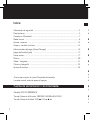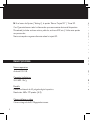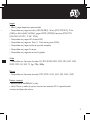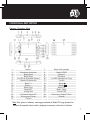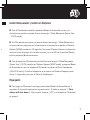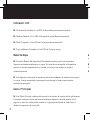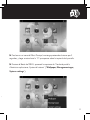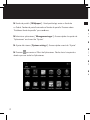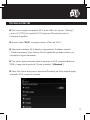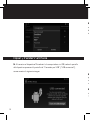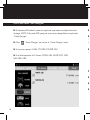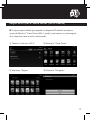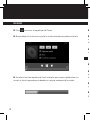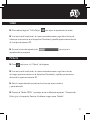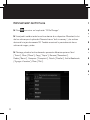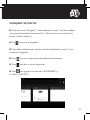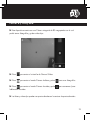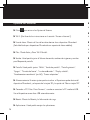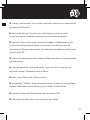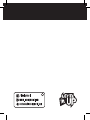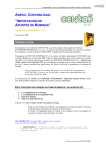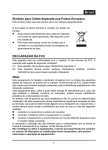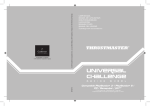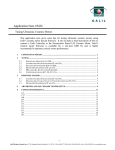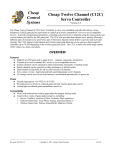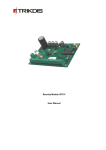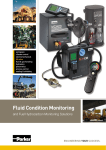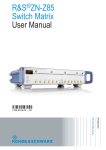Download MANUAL DE INSTRUCCIONES
Transcript
MANUAL DE INSTRUCCIONES Índice In Información de seguridad ........................................................................................................ 3 Descripciones ........................................................................................................................... 4 Conozca su Microdroid ........................................................................................................... 7 Modo de uso ............................................................................................................................. 8 Acceso a internet ................................................................................................................... 13 Copiar y transferir archivos .................................................................................................. 14 Administrador de Juegos (Game Manager) ....................................................................... 16 Juegos de Android (apk) ...................................................................................................... 17 Game center ............................................................................................................................ 17 Música ....................................................................................................................................... 20 Video / Imágenes....................................................................................................................... 21 Cámara y fotografía ............................................................................................................... 25 Ajustes de sistema .................................................................................................................. 26 Pre bat Gracias por adquirir el nuevo Microdroid de LevelUp. Lea este manual antes de operar el equipo. Fuente de alimentación recomendada: Modelo: DYS122-050200W-8 Tensión Nominal de Entrada: 100-240V~50/60Hz 0.3A MAX Tensión Nominal de Salida: 5.0V 1.5A 2 u ve u u u pro u am Ma de u ser u De cua .. 3 .. 4 .. 7 .. 8 13 14 16 17 17 20 21 25 26 Información de seguridad Preste atención a las siguientes instrucciones con el fin de prolongar la vida útil de la batería: u Cargue la batería por 12 horas antes de usar el dispositivo por primera vez. u No cargue el dispositivo Microdroid si la temperatura del mismo es muy elevada. u Recargue la batería en el momento en que el nivel de carga se encuentre bajo. u En caso de no utilizar el dispositivo Microdroid por períodos de tiempo prolongados, la batería deberá ser recargada cada 14 días, para extender su vida útil. u No utilizar el dispositivo en situaciones de temperatura extrema. Alejar de ambientes en los que haya niveles extremos de calor, frio, sequedad o humedad. Mantenga el dispositivo Microdroid fuera del alcance de agua, fuego o cualquier tipo de radiación. u No desarme su dispositivo Microdroid. Ante cualquier duda, consulte con el servicio técnico Level Up autorizado mas cercano. u Utilice siempre la opción “Quitar Hardware con seguridad” (“Safely Remove Device”) para expulsar el dispositivo Microdroid de su computadora. No desconecte cuando el dispositivo Microdroid se encuentre en estado de transefrencia de datos. 3 u En el menu de Ajustes (“Settings”), la opción “Borrar Tarjeta SD” (” Erase SD Card”) permite borrar toda la información que se encuentre dentro del dispositivo Microdroid (incluido archivos música, películas, archivos APK, etc.). Utilice esta opción con precaución. Nota: esta opción no genera formato sobre la tarjeta SD. Descripciones Sistema operativo Android OS V4.0. Conexión Inalámbrica Wi-Fi 802.11b/g Pantalla Pantalla multitouch de 4.3 pulgadas digital capacitiva. Resolución: 480 x 272 pixeles (16:9) Cámara de fotos y video Cámara integrada de 0.3 Megapixeles trasera. 4 Jue •5 •C (G (IM •C •C •C •C •C Vid •C MP Mú •C Ba •B •H arc ón Juegos • 50 en1 juegos deportivos preinstalados. • Compatible con juegos en 8-bits (NES,GB,GBC), 16-bits (SMC,SMD,SFC), 32-bit (GBA), en 64-bit (N64,V64,Z64); juegos MAME (ZIP,FBA); formatos SONY PSX (IMG, BIN, ISO, PSX , Z, BZ , ZNX). • Compatible con juegos HD Android APK; • Compatible con juegos en Flash 11, Flash online games (SWF); • Compatible con juegos tactiles en pantalla completa; • Compatible con juegos G-sensor; • Compatible con juegos de red multi-jugador; Video • Compatible con formatos de video: AVI, RM, RMVB, WMV, MOV, MP4, DAT, VOB, MPEG, MPG, FLV, ASF, TS, 3gp, 720p, 1080p. Música • Compatible con formatos de audio: MP3, WMA, OGG, AAC, APE, FLAC, WAV Batería y energía • Batería interna de1800mAh Li-poly; • Hasta 2 horas y media de uso en internet con conexión Wi-Fi, reproduciendo archivos de video o de música; 5 Entrada / Salida: • Slot de tarjeta flash • USB • Salida de auriculares de 3.5mm • Entrada DC • Micrófono Co Bo Requerimientos para Sistema Windows®: • PC con puerto USB 2.0 • Windows 7®; Windows Vista®; Windows XP Home® o Professional con Service Pack 3 • Acceso a Internet Tamaño y Peso: • Dimensiones: 172mm x 77.5mm x 19mm • Peso: 195g 1 1 1 1 1 2 2 2 2 6 Conozca su Microdroid Botones / Entrada y Salida 1 3 5 7 9 11 13 15 17 19 21 23 25 27 Botón L Entrada de Auriculares Botón Menú Botón Reset Luz LED de Encendido (Power) Botones Direccionales Botón △ Botón ╳ Botón Start Botón ESC Analog Stick Entrada de fuente AC Ranura para Correa Cámara 2 4 6 8 10 12 14 16 18 20 22 24 26 Botón de Encendido Botón HOME Botón R Micrófono Luz LED indicadora de Carga Pantalla Botón Botón Botón FN Botón Select Puerto USB Ranura para Tarjeta T-Flash Parlante Nota: Para ajustar el volumen, mantenga presionado el Botón FN, luego presione los botones direccionales hacia arriba o abajo para aumentar o disminuir el volumen. 7 Modo de uso Mo Encendido y desbloqueado u dis /L u Para el encendido del Microdroid, mantenga presionado el Botón Encendido por 3 segundos hasta ver la barra de progreso de inicio de Android en la pantalla. u Cuando la pantalla LCD esta en modo bloqueado (LOCK mode), presione y deslice el ícono hasta el ícono para desbloquear la pantalla LCD, como muestra la siguiente imagen: u no Re red em u (Po de (U tom Ap u seg de se 8 3 ice Modo Bloqueado y Modo en Reposo u Con el Microdroid encendido, presione el Botón de Encendido una vez y el dispositivo se pondrá en estado Ahorro de energía / Modo Bloqueado (Power Save / LOCK mode). u Si el Microdroid se encuentra en estado Ahorro de energía / Modo Bloqueado, y no se encuentran programas en funcionamiento, el dispositivo se pondrá a Modo en Reposo (SLEEP) pasados los 10 segundos. Durante el Modo en Reposo, el dispositivo reducirá el uso de energía a los niveles mínimos y las Luz LED de Encendido (Power) emitirá pequeños flashes lentamente. u Con el dispositivo Microdroid en estado Ahorro de energía / Modo Bloqueado (Power Save / LOCK mode) o en Modo en Reposo (SLEEP mode), presione el Botón de Encendido una vez y el dispositivo Microdroid se volverá al Menú Desbloqueo (UNLOCK menú). Cuando el dispositivo se encuentra en Modo en Reposo, puede tomar 3-4 segundos para pasar al Menú de Desbloqueo. Apagado u Para apagar el Microdroid, mantenga presionado el Botón de Encendido por 3 segundos. En la pantalla aparecerá el siguiente texto: “El tablet se apagará.” (“Your device will shut down”). Elija la opción Aceptar (“OK“) y el dispositivo Microdroid se apagará. 9 Indicador LED u Microdroid Encendido: la Luz LED de Encendido permanece encendida. u Modo en Reposo: la Luz LED de Encendido emite flashes lentamente. u Modo Cargando: la Luz LED de Carga permanece encendida. u Carga de Batería Completa: la Luz LED de Carga se apaga. Batería Baja u Cuando la Batería del dispositivo Microdroid este baja, por favor conecte el dispositivo inmediatamente para su carga. En caso de no recargarlo, el dispositivo emitirá un sonido repetidamente y cuando ya no haya más batería se apagará automáticamente. u Si el dispositivo no puede encenderse, por favor verifique si la batería se encuentra sin carga. Intente encenderlo nuevamente una vez que la bateria se encuentre totalmente recargada. Menú Principal u En el Menú Principal usted podrá encontrar los iconos de acceso de las aplicaciones. Para abrir cualquiera de las aplicaciones presione sobre su icono de acceso. Hay 5 páginas en total las cuales podrá acceder a la siguiente deslizando el dedo hacia la derecha o izquierda de la pantalla. 10 u seg u Ad Sy u Para borrar un icono del Menú Principal, mantenga presionado el mismo por 3 segundos, y luego arrastre hasta la “X” que aparece sobre la izquierda de la pantalla. u Presione el Botón de MENU, aparecerá las opciones de “Fondo de pantalla, Administrar aplicaciones, Ajustes del sistema” (“Wallpaper, Management apps, System settings”). ra es. 11 u Fondo de pantalla (“Wallpaper”): Usted podrá elegir entre un fondo de su Galería, Fondos de pantalla animados o Fondos de pantalla. Presione sobre “Establecer fondo de pantalla” para confirmar; uAdministrar aplicaciones (“Management apps”): Acceso rápido a la opción de “Aplicaciones” en el menú de “Ajustes”. Ac u ya con u u Ajustes del sistema (“System settings”): Acceso rápido a menú de “Ajustes” u Presione para entrar al Menú de Aplicaciones. Deslice hacia la izquierda o derecha para ver todas las Aplicaciones. u (“C con u ME u la c 12 Acceso a Internet u Para activar la opción de conexión Wi-Fi, entre a Menú de ”Ajustes” (“Settings”) y ajuste a SI (”ON”) en la opción Wi-Fi. El dispositivo Microdroid buscará las conexiones disponibles. u Presione sobre “Wi-Fi” una vez para entrar al Menu de “Wi-Fi”. u Seleccione la conexión Wi-Fi deseada y luego presione ”Establecer conexión” (“Connect to network”) para conectar. Existe la posibilidad que deba introducir una contraseña en algunas conexiones. u Para realizar ajustes avanzados sobre las opciones de Wi-Fi, presione el Botón de MENU y luego pulse la opción de ”Ajustes avanzados” (“Advanced”). u Nota: Para ahorrar energía en su dispositivo Microdroid, por favor recuerde apagar la conexión Wi-Fi cuando no la necesite. 13 u act alm ima Copiar y transferir archivos u Al conectar el dispositivo Microdroid a la computadora via USB, sobre la pantalla del dispositivo aparecerá la pantalla de “Conexión por USB” (“USB connected”), como muestra la siguiente imagen: u apa ser ren u sto “Q 14 u Pulse sobre ”Activar almacenamiento USB” (“Turn on USB Storage”) para activar modo de transferencia USB. Luego el dispositivo mostrará la pantalla ”El almacenamiento USB está en uso” (”USB storage in use”), como muestra la siguiente imagen: u Durante el modo ”El almacenamiento USB está en uso”, el dispositivo Microdroid aparecerá en su computadora como un Disco USB removible. Los archivos pueden ser copiados entre el dispositivo y la computadora. Tambien tiene la posibilidad de renombrar o eliminar los archivos dentro del dispositivo. u NOTA: Antes de pulsar “Desactivar almacenamiento USB” (“Turn off USB storage”), por favor expulse el dispositivo de su computadora mediante la opción “Quitar Hardware con seguridad” (“Safely Remove Device”). 15 Administrador de Juegos An u El dispositivo Microdroid posee una aplicación que soporta multiples formatos de juego. NOTA: El formato APK games no se encuentra disponible en la aplicación “Game Manager”. u u Pulse “Game Manager” para entrar al “Game Manager” menú: u En la parte superior: FLASH, TFCARD, FOLDER, FILE; u “A (“A u “G u En el lado izquierdo: ALL Games, PSONE, N64, MAME, SMC, SMD, NES, GBA, GBC Ga u u u 16 Android Games (APK) u Juegos “Touchscreen”: Soporta juegos Android. u Juegos “G-Sensor”: Para poder utilizar los juegos “G-Sensor”, por favor entre a “Ajustes” (“Setting”)- “Pantalla” (”Display”) y habilite la opción “Pantalla giratoria” (“Auto-rotate screen”). u NOTA: El formato APK games no se encuentra disponible en la aplicación “Game Manager”. Game Center (juegos 50-en-1): u Presione el Botón “ ESC” para pausar los juegos; u“ “ Para continuar los juegos u“ “ Para volver al “Menu Game Center”; 17 Algunos juegos Re u aju de 1) 3) 18 Registración para “Game Center (50-IN-1 Game)” u En algunas oportunidades (por ejemplo si el dispositivo Microdroid se resetea a ajustes de fábrica), el “Game Center (50-in-1 game)” pueda requerir un nuevo registro de su dispositivo como se indica a continuación: 1) Conectar a Internet via Wi-Fi 2) Seleccionar “Game Center” 3) Seleccionar “Register” 4) Seleccionar “Re-register” 19 Música u Pulse Vid para entrar al reproductor de Musica. u Busque sobre la lista de música y pulse la canción deseada para poder escucharla. u u vid de u rep Pi u u Arrastre la barra de reproducción hacia la derecha para avanzar rápido sobre una canción, o hacia la izquierda para rebobinar a cualquier momento de la canción: u de de u yp u Ed 20 Video u Pulse sobre el logo de “GaGa Player” para entrar al reproductor de video. u Una vez iniciada la aplicación, el sistema automáticamente cargará los archivos de video que se encuentran en el dispositivo Microdroid y aquellos que encuentre dentro de la tarjeta de memoria SD. u Arrastre la barra de reproducción reproducción en progreso. para ajustar la Picture u Pulse para entrar a la “Galería” de imágenes. u Una vez iniciada la aplicación, el sistema automáticamente cargará los archivos de imagen que se encuentran en el dispositivo Microdroid y aquellos que encuentre dentro de la tarjeta de memoria SD. u Abra la carpeta deseada, encuentre el archivo que quiera visualizar y pulse sobre ella. u Presione el “Botón MENU” para elegir entre las diferentes opciones: “Presentación, Editar, girar a la izquierda, Recortar, Establecer imagen como, Detalles”. 21 Administrador de Archivos Na u Pulse u qu sec para entrar en la aplicación “Ol File Manager”. u Usted podrá verificar todos los archivos dentro de su dispositivo Microdroid, incluidos los archivos para la aplicación Memoria Interna “built-in memory” y los archivos dentro de la tarjeta de memoria SD. También encontrará la previsualización de sus archivos de imagen y video. u Mantenga pulsado el archivo deseado, aparecerán diferentes opciones: Send (“Enviar”), Move (“Mover”), Copy (“Copiar”), Rename (“Renombrar”), Delete (“Borrar”), Compress (“Comprimir”), Details (“Detalles”), Add to Bookmarks (“Agregar a Favoritos”), More (“Más”). u u com u u u el h 22 ui- ks Navegador de Internet u Antes de iniciar el “Navegador” (“Internet Browser function“), por favor verifique que se encuentre habilitada la conexión Wi-Fi. (Por favor lea las instrucciones en la sección “Acceso a Internet”). u Elija para entrar al Navegador. u Pulse la Barra de direcciones, escriba la dirección web deseada, y pulse “Ir” para comenzar la navegación. u Pulse para ver las páginas que fueron abiertas recientemente. u Pulse para abrir una nueva página web. u Pulse para agregarla a los favoritos (“BOOKMARKS”) y el historial (“HISTORY”). 23 Cá u po u Para instalar una aplicación, Pulse ”Ajustes” – ”Aplicaciones”. Elija la Aplicación que desea desinstalar. Luego pulse sobre ”Desinstalar” (“Uninstall”). u u u la fi u 24 Cámara y fotografía u Este dispositivo cuenta con una Cámara integrada de 0.3 megapixeles con la cual podrá tomar fotografías y grabar video clips. ue u Pulse para entrar a la interfaz de Cámara/Video. u Pulse para entrar al modo Cámara de fotos y pulse para sacar fotografías. u Pulse para entrar al modo Cámara de video y pulse la filmación de video. para comenzar/parar u Las fotos y video clips pueden ser previsualizados en la ventana de previsualización. 25 Ajustes de Sistema u Pulse u de para entrar a los Ajustes de Sistema. u Wi-Fi: (Por favor lea las instrucciones en la sección “Acceso a Internet”). u Uso de datos: Muestra el Uso de los datos dentro de su dispositivo Microdroid (Solo habilitado para dispositivos Microdroid con soporte de datos móbiles). u dis u Mas..: Modo Avión y Zona Wi-Fi Portátil. u la I dis de u Sonido: Usted podrá ajustar el Volume de sonido, cambios de ringtones y sonidos para Bloqueo de pantalla. u qu u Pantalla: Usted podrá ajustar: “Brillo”, “fondo de pantalla”, “Pantalla giratoria”, “Apagar”, “Tamaño de fuente”, “Luz de notificación”, “Display subtitle”, “Accelerometer coordinate” (on/off ), “Screen adaptation”. u seg u u Almacenamiento: En estos ajustes podra visualizar el Espacio ocupado dentro del dispositivo Microdroid, y el espacio de la tarjeta SD y la opción de “Borrar tarjeta SD”. u Conexión a PC: Pulse “Auto Connect”, cuando se conecte a la PC mediante USB. Use el dispositivo como disco USB automáticamente. u u Batería: Muestra la Batería y la Información de carga. u u Aplicaciones: Usted podrá manejar las aplicaciones. 26 u vis s l D”. u Cuentas y sincronización: En los ajustes, usted podrá administrar las cuentas dentro del dispositivo Microdroid. u Servicios de ubicación: Permite a ciertas aplicaciones sincronizarse con el dispositivo y mostrar la ubicación aproximada en la que usted se encuentra. u Seguridad: Dentro de los ajustes, usted podrá configurar el Bloqueo de pantalla, la Información del propietario, Mostrar las contraseñas, los administradores de dispositivos, los Orígenes desconocidos, las Credenciales de confianza y podrá Instalar desde la tarjeta SD. u Idioma y entrada de texto: Podrá cambiar el Idioma del sistema, y el tipo de teclado que desea utilizar. u Copia de seguridad: En esta opción podrá “Copiar mis datos” como copia de seguridad y también “Restablecer datos de fábrica”. u Fecha y hora. Podrá ajustar la fecha y horario. u Accesibilidad: “TalkBack” ofrece mensajes de voz para usuarios con discapacidades visuales. Usted podrá instalarlo de forma gratuita desde “Android Market”. . u Opciones de desarrollo: Permite ajustes para la conexión USB. u Información del tablet: Podrá ver la información de la tablet. 27